বিষয়বস্তুৰ তালিকা
কৰ্পৰেট হাউচ আৰু ব্যৱসায়িক কেন্দ্ৰত এক্সেল হৈছে আটাইতকৈ বেছি ব্যৱহৃত এপ্লিকেচন। আমি এক্সেল ব্যৱহাৰ কৰি সহজেই ডাটা প্ৰচেছ কৰিব পাৰো। কেতিয়াবা এক্সেলত নিৰ্দিষ্ট সংখ্যক স্তম্ভ বা শাৰী তুলনা কৰিব লাগে। এই লেখাটোত আমি এক্সেলত ৪টা স্তম্ভ কেনেকৈ তুলনা কৰিব পাৰি সেই বিষয়ে আলোচনা কৰিম।
অভ্যাস কাৰ্য্যপুস্তিকা ডাউনলোড কৰক
আপুনি এই প্ৰবন্ধটো পঢ়ি থকাৰ সময়ত অনুশীলন কৰিবলৈ এই অনুশীলন কাৰ্য্যপুস্তিকাখন ডাউনলোড কৰক।
এক্সেলত 4 টা স্তম্ভ তুলনা কৰক।xlsxডাটাছেটত আমি বিভিন্ন শ্ৰেণীৰ ছাত্ৰ-ছাত্ৰীৰ নাম দেখুৱাইছো।

এক্সেলত ৪টা স্তম্ভ তুলনা কৰাৰ ৬টা পদ্ধতি
1. ৪টা স্তম্ভ তুলনা কৰিবলৈ চৰ্তযুক্ত ফৰ্মেটিং ব্যৱহাৰ কৰক
আমি চৰ্তযুক্ত ফৰ্মেটিং ব্যৱহাৰ কৰি এক্সেলত ৪টা স্তম্ভ তুলনা কৰিব পাৰো। আমি এই পদ্ধতিৰে ডুপ্লিকেটসমূহ সহজে বিচাৰি পাব পাৰো।
পদক্ষেপ ১:
- ডাটা ছেটৰ পৰা ৪টা স্তম্ভৰ কোষ নিৰ্বাচন কৰক।

পদক্ষেপ ২:
- এতিয়া, ঘৰ টেবলৈ যাওক।
- আদেশসমূহৰ পৰা চৰ্তসাপেক্ষ বিন্যাস নিৰ্ব্বাচন কৰক।
- ঘৰ নিয়মসমূহ হাইলাইট কৰক।
ৰ পৰা ডুপ্লিকেট মানসমূহ নিৰ্ব্বাচন কৰক 
পদক্ষেপ ৩:
- ডুপ্লিকেট মান নিৰ্বাচন কৰাৰ পিছত, আমি এটা পপ-আপ পাম।
- সেই পপ-আপ ৰ পৰা আমাৰ আকাংক্ষিত ৰঙৰ সৈতে ডুপ্লিকেট মানসমূহ নিৰ্বাচন কৰক।

চতুৰ্থ স্তৰ:
- শেষত ঠিক আছে টিপক আৰু ৰিটাৰ্ণ পাওক।

ইয়াত, আমি দেখিব পাৰো যে ডুপ্লিকেট চেলপ্ৰদত্ত ৪টা স্তম্ভ তুলনা কৰাৰ পিছত ৰং কৰা হয়।
2. এক্সেলত ৪টা স্তম্ভ তুলনা কৰিবলৈ AND ফাংচন ব্যৱহাৰ কৰক
এই বিভাগত আমি এক্সেলত স্তম্ভ তুলনা কৰিবলৈ AND ফাংচন ব্যৱহাৰ কৰিম।
AND ফাংচন হৈছে লজিকেল ফাংচনবোৰৰ ভিতৰত এটা। ইয়াক এটা পৰীক্ষাৰ সকলো অৱস্থা TRUE নে নহয় নিৰ্ধাৰণ কৰিবলৈ ব্যৱহাৰ কৰা হয়। AND ফলনে TRUE ঘূৰাই দিয়ে যদি ইয়াৰ সকলো যুক্তিয়ে TRUE মূল্যায়ন কৰে, আৰু FALSE ঘূৰাই দিয়ে যদি এটা বা অধিক যুক্তিয়ে FALSE লৈ মূল্যায়ন কৰে .
বাক্য গঠন:
আৰু(যুক্তিসংগত1, [যুক্তিসংগত2], ...)
তৰ্ক :
logical1 – আমি পৰীক্ষা কৰিব বিচৰা প্ৰথম চৰ্তটোক হয় TRUE বা হিচাপে মূল্যায়ন কৰিব পাৰি FALSE .
logical2, ... – অতিৰিক্ত চৰ্তসমূহ যি আপুনি পৰীক্ষা কৰিব বিচাৰে যি হয় TRUE বা মূল্যায়ন কৰিব পাৰে FALSE , সৰ্বাধিক ২৫৫টা চৰ্তলৈকে।
ইয়াত, আমি চাৰিটা স্তম্ভ তুলনা কৰিম আৰু এটা নিৰ্দিষ্ট শাৰীৰ সকলো স্তম্ভ একে নে নহয় পৰীক্ষা কৰিম।
2.1 আৰু কোষৰ সৈতে কাৰ্য্য
পদক্ষেপ 1:
- প্ৰথমে, আমাৰ ডাটা ছেটত মিল নামৰ এটা স্তম্ভ যোগ কৰক।

পদক্ষেপ ২:
- এতিয়া, AND ফাংচনটো টাইপ কৰক আৰু প্ৰতিটো তুলনা কৰক ৪টা স্তম্ভৰ কোষবোৰ এটা এটাকৈ। সূত্ৰটো হ’ল:
=AND(B5=C5,C5=D5,D5=E5) 
৩য় পদক্ষেপ:
- এতিয়া, Enter টিপক।

চতুৰ্থ পদক্ষেপ:
- এতিয়া, ফিল হেণ্ডেল টানি নিয়কআইকন শেষলৈকে।

2.2 আৰু পৰিসৰৰ সৈতে ফাংচন
আমি ইয়াৰ দ্বাৰা এটা এৰে ফাংচন প্ৰয়োগ কৰিব পাৰো AND কাৰ্য্য আৰু কোষসমূহ পৃথকে ব্যৱহাৰ কৰাৰ পৰিবৰ্তে কেৱল পৰিসীমা ব্যৱহাৰ কৰক।
পদক্ষেপ 5:
- AND পৰিবৰ্তন কৰক অনুষ্ঠান. গতিকে, সূত্ৰটো এনেকুৱা হ’ব:
=AND(B5=C5:E5) 
ষষ্ঠ পদক্ষেপ:
- এতিয়া, Ctrl+Shift+Enter টিপক, কাৰণ এইটো এটা এৰে ফাংচন।

পদক্ষেপ ৭:
- এতিয়া, ফিল হেণ্ডেল আইকনটো শেষলৈ টানি নিয়ক।

আমি দেখিবলৈ পাওঁ যে সকলো স্তম্ভৰ ৯ম শাৰী তহে একে বিষয়বস্তু থাকে। সেইবাবেই বাকীবোৰৰ বাবে মেচৰ ফলাফল TRUE আৰু FALSE ।
3। Excel ত COUNTIF ৰ সৈতে ৪টা স্তম্ভ তুলনা কৰক
COUNTIF ফাংচন পৰিসংখ্যাগত ফাংচনসমূহৰ এটা ইয়াক এটা মাপকাঠী পূৰণ কৰা কোষৰ সংখ্যা গণনা কৰিবলৈ ব্যৱহাৰ কৰা হয়।
বাক্য গঠন:
COUNTIF(পৰিসৰ, মাপকাঠী)
তৰ্ক:
range – ই হৈছে আমি গণনা কৰা কোষৰ গোট। পৰিসীমাত সংখ্যা, এৰে, এটা নামকৰণ কৰা পৰিসীমা, বা সংখ্যা ধাৰণ কৰা প্ৰসংগ থাকিব পাৰে। খালী আৰু লিখনী মানসমূহ আওকাণ কৰা হয়।
মাপকাঠী – ই এটা সংখ্যা, অভিব্যক্তি, ঘৰ প্ৰসংগ, বা লিখনী ষ্ট্ৰিং হ'ব পাৰে যিয়ে নিৰ্ধাৰণ কৰে কোনবোৰ ঘৰ গণনা কৰা হ'ব। COUNTIF এ কেৱল এটা মাপকাঠী ব্যৱহাৰ কৰে।
পদক্ষেপ 1:
- কোষ F5 লৈ যাওক।
- লিখিব লাগে COUNTIF কাৰ্য্য। সূত্ৰটো হ’ল:
=COUNTIF(B5:E5,B5)=4 
দ্বিতীয় পদক্ষেপ:
- তাৰ পিছত Enter টিপক।

৩য় পদক্ষেপ:
- টানিব ফিল হেণ্ডেল ৰ পৰা চেল F9 লৈ।

আমি আন এটাত COUNTIF কো প্ৰয়োগ কৰিব পাৰো way.
পদক্ষেপ 4:
- Cell F5 ত COUNTIF ফলন পৰিবৰ্তন কৰক। সূত্ৰটো হ’ল:
=COUNTIF(B5:E5,""&B5)=0 
৫ম পদক্ষেপ:
- তাৰ পিছত Enter টিপক।

৬ নং স্তৰ:
- টানিব Fill Handle আইকনটো শেষৰ ঘৰলৈ।
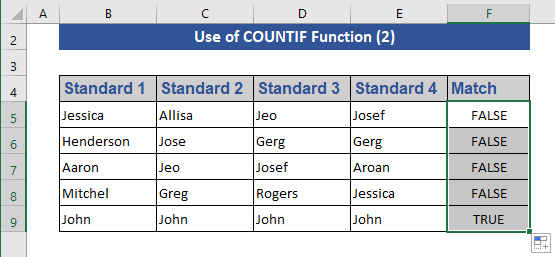
আমি দেখিবলৈ পাওঁ যে ৯ম শাৰীত TRUE ক সকলো হিচাপে দেখুৱাইছে এই শাৰীসমূহ সকলো স্তম্ভৰ বাবে একে।
4. 4 টা স্তম্ভ তুলনা কৰিবলৈ VLOOKUP সন্নিবিষ্ট কৰক
VLOOKUP ফাংচন ব্যৱহাৰ কৰা হয় যেতিয়া আমি এটা টেবুলত বস্তু বা শাৰী অনুসৰি এটা পৰিসীমা বিচাৰিব লাগে।
বাক্যবিন্যাস:
VLOOKUP (লুকাপ_মান, টেবুল_এৰে, col_index_num, [range_lookup])
তৰ্ক:
lookup_value – আমি চাব বিচৰা মানটো। আমি চাব বিচৰা মানটো আমি table_array যুক্তিত ধাৰ্য্য কৰা কোষৰ পৰিসৰৰ প্ৰথম স্তম্ভত থাকিব লাগিব। Lookup_value এটা মান বা এটা ঘৰৰ এটা প্ৰসংগ হ'ব পাৰে।
table_array – ঘৰসমূহৰ পৰিসীমা য'ত VLOOKUP lookup_value আৰু return value বিচাৰিব। আমি এটা নামযুক্ত পৰিসীমা বা এটা টেবুল ব্যৱহাৰ কৰিব পাৰো, আৰু আপুনি যুক্তিত নাম ব্যৱহাৰ কৰিব পাৰে
col_index_num – স্তম্ভ সংখ্যা ( table_array ৰ বাওঁফালৰ স্তম্ভৰ বাবে 1 ৰ পৰা আৰম্ভ) যি ৰিটাৰ্ণ মান ধাৰণ কৰে।
range_lookup – এটা যুক্তিসংগত মান যিয়ে ধাৰ্য্য কৰে যে আমি VLOOKUP এটা আনুমানিক বা এটা সঠিক মিল বিচাৰিব বিচাৰো নেকি।
আমি প্ৰয়োগ কৰিবলৈ আমাৰ ডাটা ছেটটো সলনি কৰিব লাগিব। এইটো আমাৰ নতুন ডাটা ছেট।

ইয়াত, আমি এটা নিৰ্দিষ্ট ছাত্ৰৰ নাম বিচাৰিম আৰু বিনিময়ত আমাৰ উল্লেখ কৰা ৪টা স্তম্ভৰ পৰা সেই ছাত্ৰজনৰ বিষয়ে কিছু তথ্য বিচাৰিম।
পদক্ষেপ 1:
- প্ৰথমে আমি আমাৰ ডাটা ছেটত এটা মাপকাঠী বিকল্প নিৰ্ধাৰণ কৰোঁ।
- আমাৰ মাপকাঠী হিচাপে জন বাছক।

পদক্ষেপ ২:
- এতিয়া, <ত VLOOKUP ফাংচন টাইপ কৰক 3>Cell D13 .
- ইয়াত, আমি ৰেঞ্জৰ পৰা Cell D12 বিচাৰিম আৰু 4th column Named Grade ৰ মান পাম। গতিকে, সূত্ৰটো হ’ব:

৩য় পদক্ষেপ:
এতিয়া, Enter টিপক .

অধিক পঢ়ক: এক্সেল VLOOKUP ত 4 টা স্তম্ভ কেনেকৈ তুলনা কৰিব পাৰি
5. MATCH &ৰ সংমিশ্ৰণ। Excel ত INDEX ফাংচনসমূহ
INDEX ফাংচন এ এটা মান বা এটা মানৰ প্ৰসংগ এটা টেবুল বা পৰিসীমাৰ ভিতৰৰ পৰা ঘূৰাই দিয়ে।
বাক্যবিন্যাস:
INDEX(এৰে, শাৰী_সংখ্যা, [স্তম্ভ_সংখ্যা])
তৰ্ক:
এৰে – কোষৰ এটা পৰিসীমা বা এটা এৰে ধ্ৰুৱক।
যদি এটা এৰেত মাত্ৰ এটা শাৰী বা স্তম্ভ থাকে, তেন্তে...সংশ্লিষ্ট row_num বা column_num যুক্তি বৈকল্পিক।
যদি এৰেৰ এটাতকৈ অধিক শাৰী আৰু এটাতকৈ অধিক স্তম্ভ থাকে, আৰু কেৱল row_num বা column_num ব্যৱহাৰ কৰা হয়, INDEX এ এৰেৰ সম্পূৰ্ণ শাৰী বা স্তম্ভৰ এটা এৰে ঘূৰাই দিয়ে।
row_num – ই এৰেৰ শাৰীটো নিৰ্ব্বাচন কৰে যাৰ পৰা এটা মান ঘূৰাই দিব। যদি row_num বাদ দিয়া হয়, column_num ৰ প্ৰয়োজন।
column_num – ই এৰেৰ স্তম্ভ নিৰ্ব্বাচন কৰে যাৰ পৰা এটা মান ঘূৰাই দিব। যদি column_num বাদ দিয়া হয়, row_num ৰ প্ৰয়োজন।
MATCH ফাংচন এ এটা কোষৰ পৰিসীমাত এটা ধাৰ্য্য কৰা বস্তু সন্ধান কৰে আৰু তাৰ পিছত পৰিসীমাত সেই বস্তুৰ আপেক্ষিক অৱস্থান ঘূৰাই দিয়ে।
বাক্যবিন্যাস:
MATCH(লুকাপ_মান, লুকআপ_এৰে, [মেচ_টাইপ])
তৰ্ক:
lookup_value – ই হৈছে আমি lookup_array ত মিলাব বিচৰা মান। lookup_value যুক্তি এটা মান (সংখ্যা, লিখনী, বা লজিকেল মান) বা এটা সংখ্যা, লিখনী, বা লজিকেল মানলৈ এটা কোষ প্ৰসংগ হ'ব পাৰে।
lookup_array – আমি সন্ধান কৰা কোষৰ পৰিসীমা।
match_type – সংখ্যা -1, 0, বা 1। match_type যুক্তিয়ে ধাৰ্য্য কৰে যে Excel এ lookup_array ত থকা মানসমূহৰ সৈতে lookup_value কেনেকৈ মিলে . এই যুক্তিৰ বাবে অবিকল্পিত মান 1।
পদক্ষেপ 1:
- প্ৰথমে, আমি Jeo ক <3 ত মাপকাঠী হিচাপে সংহতি কৰিছো>কোষ D12 .

পদক্ষেপ 2:
- ৰ সংমিশ্ৰণটো ৰাখক INDEX আৰু MATCH সূত্ৰ কোষ D13 ত। সূত্ৰটো হ’ল:
=INDEX(D5:D9,MATCH(D12,B5:B9,0)) 
৩য় পদক্ষেপ:
- এতিয়া, Enter টিপক।

আমি আমাৰ উল্লেখ কৰা অৱস্থাৰ ৰিটাৰ্ণ পাম।
৬. AND &ৰ সংমিশ্ৰণ। Excel ত EXACT ফাংচনসমূহ
EXACT ফাংচন এ দুটা লিখনী ষ্ট্ৰিং তুলনা কৰে আৰু TRUE ঘূৰাই দিয়ে যদি সিহঁত হুবহু একে হয়, FALSE অন্যথা . EXACT আখৰ-বৰ-সংবেদনশীল কিন্তু ফৰ্মেটিং পাৰ্থক্যসমূহ আওকাণ কৰে। এটা দস্তাবেজত প্ৰৱেশ কৰা লিখনী পৰীক্ষা কৰিবলৈ EXACT ব্যৱহাৰ কৰক।
বাক্যবিন্যাস:
EXACT(text1, text2)
তৰ্কসমূহ:
text1 – প্ৰথম লিখনী ষ্ট্ৰিং।
text2 – দ্বিতীয় টেক্সট ষ্ট্ৰিং।
এই পদ্ধতিত আমি AND & EXACT ফাংচনসমূহ।
পদক্ষেপ 1:
- কোষ F5 লৈ যাওক।
- AND & EXACT ফাংচন। গতিকে, সূত্ৰটো হ’ব:
=AND(EXACT(B5:E5,B5)) 
দ্বিতীয় পদক্ষেপ:
- এতিয়া, Enter টিপক।
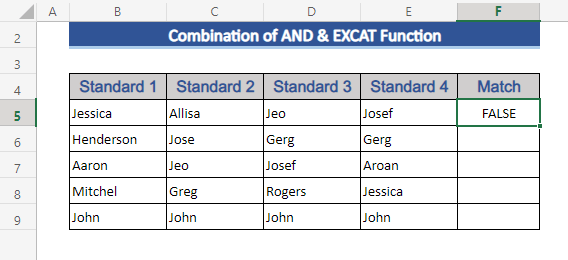
পদক্ষেপ 3:
- ফিল হেণ্ডেল আইকনটো শেষলৈ টানিব।

উপসংহাৰ
ইন এই লেখাটোত আমি এক্সেলত ৪টা স্তম্ভ কেনেকৈ তুলনা কৰিব লাগে সেই বিষয়ে বুজাবলৈ এটা পদ্ধতি বৰ্ণনা কৰিলোঁ। আশাকৰোঁ ইয়াৰ দ্বাৰা আপোনালোকৰ প্ৰয়োজন পূৰণ হ'ব। অনুগ্ৰহ কৰি আমাৰ ৱেবছাইট Exceldemy.com চাওক আৰু আপোনাৰ পৰামৰ্শ মন্তব্যত দিয়কবাকচ।

